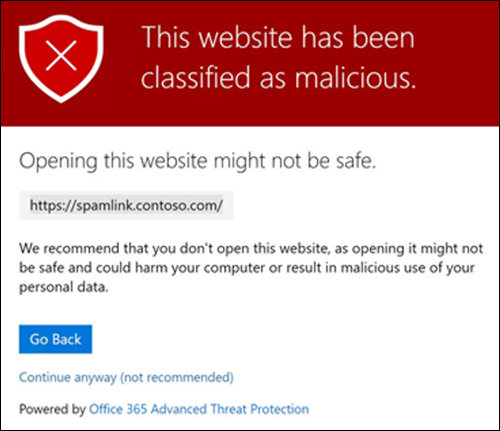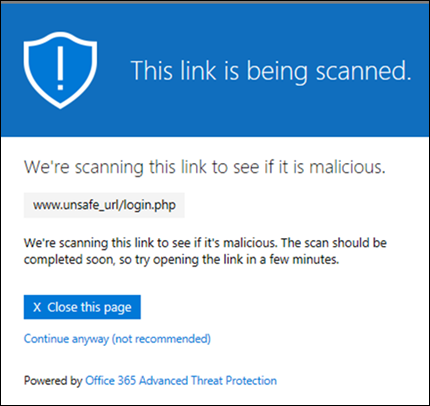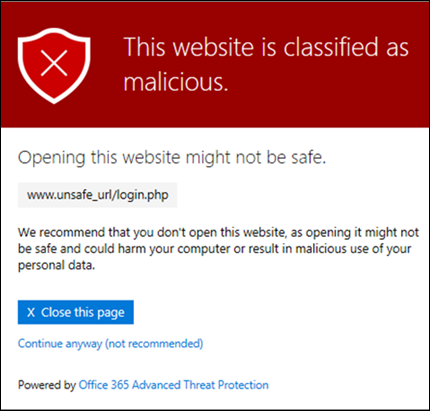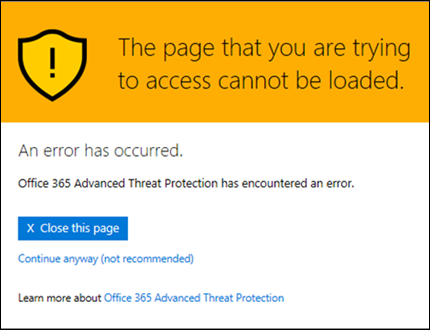Biztonságos hivatkozások a Office 365-höz készült Microsoft Defender
Tipp
Tudta, hogy ingyenesen kipróbálhatja az Microsoft Defender XDR funkcióit Office 365 2. csomagban? Használja a 90 napos Office 365-höz készült Defender próbaverziót a Microsoft Defender portal próbaverziós központjában. Itt megtudhatja, hogy ki regisztrálhat, és mik a próbaverzió feltételei.
Fontos
Ez a cikk olyan üzleti ügyfeleknek szól, akik Office 365-höz készült Microsoft Defender. Ha Outlook.com, Microsoft 365 Családi verzió vagy Microsoft 365 Egyszemélyes verzió használ, és a biztonságos hivatkozásokról Outlook.com szeretne információt keresni, olvassa el a Speciális Outlook.com biztonság a Microsoft 365-előfizetők számára című témakört.
Az Office 365-höz készült Microsoft Defender rendelkező szervezetekben a biztonságos hivatkozások vizsgálata megvédi a szervezetet az adathalászatban és más támadásokban használt rosszindulatú hivatkozásoktól. Pontosabban a biztonságos hivatkozások biztosítják a bejövő e-mailek URL-vizsgálatát és újraírását az e-mail-forgalom során, valamint az URL-címek és hivatkozások kattintásra történő ellenőrzését az e-mailekben, a Teamsben és a támogatott Office 365-alkalmazásokban. A biztonságos hivatkozások vizsgálata a rendszeres levélszemét- és kártevőirtó védelem mellett történik.
Ebből a rövid videóból megtudhatja, hogyan védheti meg a kártékony hivatkozásokat a biztonságos hivatkozásokkal Office 365-höz készült Microsoft Defender.
Megjegyzés:
Bár nincs alapértelmezett Biztonságos hivatkozások szabályzat, a Beépített védelem beépített biztonsági szabályzata biztonságos hivatkozásokat biztosít az e-mailekben, a Microsoft Teamsben és a támogatott Office-appokban lévő fájlokban minden olyan címzettnek, aki legalább egy Office 365-höz készült Defender licenccel rendelkezik (azok a felhasználók, akik nincsenek meghatározva a Standard vagy a Szigorú előzetes biztonsági szabályzatokban, illetve az egyéni biztonságos hivatkozások házirendjeiben). További információ: Előre beállított biztonsági szabályzatok az EOP-ban és Office 365-höz készült Microsoft Defender. Létrehozhat biztonságos hivatkozásokra vonatkozó szabályzatokat is, amelyek adott felhasználókra, csoportokra vagy tartományokra vonatkoznak. Útmutatásért lásd: Biztonságos hivatkozások házirendjeinek beállítása Office 365-höz készült Microsoft Defender.
A biztonságos hivatkozások biztonságos hivatkozásokkal való védelme a következő helyeken érhető el:
Email üzenetek: Biztonságos hivatkozások védelme az e-mailekben lévő hivatkozásokhoz.
Az e-mailek biztonságos hivatkozásainak védelméről a jelen cikk későbbi, Biztonságos hivatkozások beállításai az e-mail üzenetekhez című szakaszában talál további információt.
Megjegyzés:
A Biztonságos hivatkozások funkció nem működik levelezési nyilvános mappákon.
A biztonságos hivatkozások nem biztosítanak védelmet a Rich Text formátumú (RTF) e-mail-üzenetekhez.
A Biztonságos hivatkozások csak a HTTP(S) és FTP formátumokat támogatja.
Ha egy másik szolgáltatással burkolja a hivatkozásokat Office 365-höz készült Defender előtt, megakadályozhatja, hogy a biztonságos hivatkozások feldolgozzák a hivatkozásokat, beleértve a körbefuttatást, a robbantást vagy a hivatkozás rosszindulatúságának egyéb érvényesítését.
Microsoft Teams: Biztonságos hivatkozások védelme Teams-beszélgetésekben, csoportos csevegésekben vagy csatornákon lévő hivatkozásokhoz.
A Biztonságos hivatkozások védelme a Teamsben című cikk későbbi, Biztonságos hivatkozások beállításai a Microsoft Teamsben című szakaszában talál további információt.
Office-alkalmazások: Biztonságos hivatkozások védelme a támogatott asztali, mobil- és webalkalmazásokhoz.
Az Office-appok biztonságos hivatkozásainak védelméről a jelen cikk Későbbi, Biztonságos hivatkozások beállításai az Office-alkalmazásokhoz című szakaszában talál további információt.
Az alábbi táblázat a Biztonságos hivatkozások a Microsoft 365-ben és Office 365 Office 365-höz készült Defender -t tartalmazó szervezetek forgatókönyveit ismerteti (vegye figyelembe, hogy a licencelés hiánya a példákban soha nem jelent problémát).
| Forgatókönyv | Result (Eredmény) |
|---|---|
| Jean a marketing részleg tagja. Az Office-appok biztonságos hivatkozásainak védelme be van kapcsolva egy biztonságos hivatkozásokra vonatkozó házirendben, amely a marketingosztály tagjaira vonatkozik. Jean megnyit egy PowerPoint-bemutatót egy e-mailben, majd egy URL-címre kattint a bemutatóban. | Jean-t biztonságos hivatkozások védik. Jean szerepel a Biztonságos hivatkozások szabályzatban, ahol be van kapcsolva az Office-alkalmazások biztonságos hivatkozásainak védelme. Az Office-alkalmazások biztonságos hivatkozásainak védelmére vonatkozó követelményekről a jelen cikk Későbbi, Biztonságos hivatkozások beállításai az Office-alkalmazásokhoz című szakaszában talál további információt. |
| Chris Microsoft 365 E5 szervezetében nincsenek konfigurálva biztonságos hivatkozásokra vonatkozó szabályzatok. Chris kap egy e-mailt egy külső feladótól, amely egy rosszindulatú webhely URL-címét tartalmazza, amelyre végül kattint. | Christ biztonságos hivatkozások védik. A Beépített védelem beépített biztonsági szabályzata minden címzett számára biztosítja a Biztonságos hivatkozások védelmet (azok a felhasználók, akik nincsenek definiálva a Standard vagy a Szigorú előre beállított biztonsági szabályzatokban vagy az egyéni biztonságos hivatkozások házirendjeiben). További információ: Előre beállított biztonsági szabályzatok az EOP-ban és Office 365-höz készült Microsoft Defender. |
| Pat szervezetében a rendszergazdák létrehoztak egy Biztonságos hivatkozások házirendet, amely a Pat-et alkalmazza, de az Office-alkalmazások biztonságos hivatkozásainak védelme ki van kapcsolva. Pat megnyit egy Word dokumentumot, és egy URL-címre kattint a fájlban. | Pat-et nem védik biztonságos hivatkozások. Bár Pat szerepel egy aktív Biztonságos hivatkozások szabályzatban, az Office-alkalmazások biztonságos hivatkozásainak védelme ki van kapcsolva, így a védelem nem alkalmazható. |
| Jamie és Julia is contoso.com dolgozik. A rendszergazdák már régen konfigurálták a Biztonságos hivatkozások szabályzatokat, amelyek Jamie és Julia esetében egyaránt érvényesek. Jamie e-mailt küld Julianak, nem tudva, hogy az e-mail kártékony URL-címet tartalmaz. | Juliát biztonságos hivatkozások védik , ha a rá vonatkozó Biztonságos hivatkozások szabályzat úgy van konfigurálva, hogy a belső címzettek közötti üzenetekre vonatkozzanak. További információt a jelen cikk későbbi, Az e-mailek biztonságos hivatkozásainak beállításai című szakaszában talál. |
Címzettszűrők a Biztonságos hivatkozások házirendekben
A címzettszűrők feltételekkel és kivételekkel azonosítják azokat a belső címzetteket, amelyekre a szabályzat vonatkozik. Legalább egy feltétel szükséges. A következő címzettszűrőket használhatja feltételekhez és kivételekhez:
- Felhasználók: Egy vagy több postaláda, levelezési felhasználó vagy levelezési partner a szervezetben.
- Csoportok:
- A megadott terjesztési csoportok vagy levelezési biztonsági csoportok tagjai (a dinamikus terjesztési csoportok nem támogatottak).
- A megadott Microsoft 365-csoportok.
- Tartományok: A Microsoft 365 egy vagy több konfigurált elfogadott tartománya . A címzett elsődleges e-mail-címe a megadott tartományban van.
Feltételt vagy kivételt csak egyszer használhat, de a feltétel vagy kivétel több értéket is tartalmazhat:
Ugyanazon feltétel vagy kivétel több értéke használja a VAGY logikát (például <címzett1> vagy <címzett2>):
- Feltételek: Ha a címzett megfelel valamelyik megadott értéknek, a rendszer alkalmazza rájuk a szabályzatot.
- Kivételek: Ha a címzett megfelel valamelyik megadott értéknek, a szabályzat nem lesz alkalmazva rájuk.
A különböző kivételtípusok VAGY logikát használnak (például <a címzett1 vagy a csoport1>>tagja vagy a tartomány1 tagja).<>< Ha a címzett megfelel valamelyik megadott kivételértéknek, a szabályzat nem lesz alkalmazva rájuk.
A különböző feltételek az AND logikát használják. A címzettnek meg kell felelnie az összes megadott feltételnek ahhoz, hogy a szabályzat vonatkozni lehessen rájuk. Konfigurálhat például egy feltételt a következő értékekkel:
- Felhasználók:
romain@contoso.com - Csoportok: Vezetők
A szabályzatot csak akkor alkalmazza a
romain@contoso.comrendszer, ha ő is tagja a Vezetők csoportnak. Ellenkező esetben a szabályzat nem vonatkozik rá.- Felhasználók:
Az e-mailek biztonságos hivatkozásainak beállításai
A biztonságos hivatkozások ismert kártékony hivatkozásokat keresnek a bejövő e-mailekben. A beolvasott URL-címeket a rendszer a Microsoft szabványos URL-előtagjának használatával írja át vagy csomagolja be : https://nam01.safelinks.protection..com. A hivatkozás újraírása után a program elemzi a potenciálisan rosszindulatú tartalmakat.
Miután a biztonságos hivatkozások újraírtak egy URL-címet, a program akkor is újraírja az URL-címet, ha az üzenetet manuálisan továbbítják vagy megválaszolják. A körbefuttatás üzenet címzettenként történik (belső és külső címzettenként is). A továbbított vagy megválaszolt üzenethez hozzáadott további hivatkozások is újra lesznek írva.
Levelezési szabályok vagy SMTP-továbbítás által történő automatikus továbbítás esetén az URL-cím nem lesz újraírva a végső címzettnek szánt üzenetben, kivéve, ha az alábbi állítások egyike igaz:
- A címzettet a Biztonságos hivatkozások is védik.
- Az URL-címet már átírták egy korábbi kommunikációban.
Mindaddig, amíg be van kapcsolva a Biztonságos hivatkozások védelem, a rendszer az üzenetkézbesítés előtt ellenőrzi az URL-címeket, függetlenül attól, hogy az URL-címek újra vannak-e írva. Az Outlook támogatott verzióiban (Windows, Mac és Webes Outlook) a nem csomagolt URL-címeket egy ügyféloldali API-hívás ellenőrzi a biztonságos hivatkozásokra kattintáskor.
Az e-mailekre vonatkozó Biztonságos hivatkozások házirendek beállításai az alábbi listában találhatók:
Bekapcsolva: A biztonságos hivatkozások ellenőrzik az ismert, rosszindulatú hivatkozások listáját, amikor a felhasználók e-mailben a hivatkozásokra kattintanak. Az URL-címek alapértelmezés szerint újra vannak írva.: Kapcsolja be vagy kapcsolja ki a biztonságos hivatkozások ellenőrzését az e-mailekben. A javasolt érték van kiválasztva (bekapcsolva), és a következő műveleteket eredményezi:
- A biztonságos hivatkozások vizsgálata be van kapcsolva a Windows Outlookban (C2R).
- Az URL-címek újra lesznek írva, és a felhasználók a Biztonságos hivatkozások védelemen keresztül lesznek átirányítva, amikor az üzenetekben az URL-címekre kattintanak.
- Kattintáskor a rendszer ellenőrzi az URL-címeket az ismert rosszindulatú URL-címek listájában.
- Azok az URL-címek, amelyek nem rendelkeznek érvényes hírnévvel, a háttérben aszinkron módon robbannak fel.
A következő beállítások csak akkor érhetők el, ha be van kapcsolva a Biztonságos hivatkozások keresése az e-mailekben:
Biztonságos hivatkozások alkalmazása a szervezeten belül küldött e-mail-üzenetekre: Kapcsolja be vagy kapcsolja ki a megbízható hivatkozások ellenőrzését az ugyanazon Exchange Online szervezeten belüli belső feladók és belső címzettek között küldött üzeneteken. A javasolt érték van kiválasztva (bekapcsolva).
Valós idejű URL-címvizsgálat alkalmazása fájlokra mutató gyanús hivatkozások és hivatkozások esetén: Bekapcsolja a hivatkozások valós idejű vizsgálatát, beleértve a letölthető tartalomra mutató e-mail-üzenetek hivatkozásait is. A javasolt érték van kiválasztva (bekapcsolva).
- Várjon, amíg az URL-vizsgálat befejeződik az üzenet kézbesítése előtt:
- Kiválasztva (be): Az URL-címeket tartalmazó üzenetek a vizsgálat befejezéséig maradnak. Az üzenetek csak azután érkeznek meg, hogy az URL-címek biztonságosak. Ez a javasolt érték.
- Nincs kijelölve (kikapcsolva): Ha az URL-vizsgálat nem fejeződik be, kézbesítse az üzenetet.
- Várjon, amíg az URL-vizsgálat befejeződik az üzenet kézbesítése előtt:
Ne írja át az URL-címeket, csak a SafeLinks API-n keresztül végezze el az ellenőrzést: Ha ez a beállítás be van jelölve (be van kapcsolva), akkor nem történik URL-körbefuttatás, de az URL-címeket az üzenetkézbesítés előtt ellenőrzi a rendszer. Az Outlook támogatott verzióiban (Windows, Mac és Webes Outlook) a Biztonságos hivatkozások meghívása kizárólag API-kon keresztül történik az URL-címekre való kattintáskor.
A biztonságos hivatkozások házirendjeinek standard és szigorú házirend-beállításaihoz ajánlott értékekkel kapcsolatos további információkért lásd: Biztonságos hivatkozások házirend-beállításai.
A biztonságos hivatkozások működése az e-mailekben
A biztonságos hivatkozások védelme magas szinten az alábbi módon működik az e-mailek URL-címén:
Minden e-mail az EOP-n keresztül megy keresztül, ahol az internetprotokoll (IP) és a borítékszűrők, az aláírás-alapú kártevők elleni védelem, a levélszemét- és kártevőirtó szűrők az üzenet címzett postaládájába való kézbesítése előtt.
A felhasználó megnyitja az üzenetet a postaládájában, és az üzenetben egy URL-címre kattint.
A biztonságos hivatkozások a webhely megnyitása előtt azonnal ellenőrzik az URL-címet:
Ha az URL-cím egy rosszindulatúnak ítélt webhelyre mutat, megnyílik egy rosszindulatú webhely figyelmeztető oldala (vagy egy másik figyelmeztető lap).
Ha az URL-cím egy letölthető fájlra mutat, és a felhasználóra vonatkozó házirendben be van kapcsolva a gyanús hivatkozások és hivatkozások valós idejű URL-vizsgálatának alkalmazása , a rendszer ellenőrzi a letölthető fájlt.
Ha az URL-cím biztonságosnak van ítélve, megnyílik a webhely.
Biztonságos hivatkozások beállításai a Microsoft Teamshez
A Biztonságos hivatkozások házirendek segítségével be- vagy kikapcsolhatja a Biztonságos hivatkozások védelmet a Microsoft Teamsben. Pontosabban a Bekapcsolva: Biztonságos hivatkozások az ismert, rosszindulatú hivatkozások listáját ellenőrzi, amikor a felhasználók a Microsoft Teamsben a hivatkozásokra kattintanak. Az URL-címek nem lesznek újraírva a Teams szakaszban. A javasolt érték be van kapcsolva (kiválasztva).
Megjegyzés:
Ha be- vagy kikapcsolja a Biztonságos hivatkozások védelmét a Teamsben, a módosítás érvénybe lépése akár 24 órát is igénybe vehet.
A Teams asztali és webes Teams-példányai támogatják a Biztonságos hivatkozások védelmet.
A Teams URL-címeit a rendszer összeveti az ismert rosszindulatú hivatkozások listájával, amikor a védett felhasználó a hivatkozásra kattint (kattintás utáni védelem). Az URL-címek nem lesznek újraírva. Ha egy hivatkozás kártékonynak talál, a felhasználók a következő élményekkel rendelkeznek:
- Ha a hivatkozásra egy Teams-beszélgetésben, csoportos csevegésben vagy csatornákon kattintott, a képernyőképen látható figyelmeztető oldal megjelenik az alapértelmezett webböngészőben.
- Ha a hivatkozásra egy rögzített lapról kattintott, a figyelmeztető oldal megjelenik a Teams felületén ezen a lapon. A hivatkozás webböngészőben való megnyitásának lehetősége biztonsági okokból le van tiltva.
- Attól függően, hogy a felhasználók hogyan kattinthatnak át a házirend eredeti URL-címére beállítás konfigurálásával, a felhasználónak lehetősége van vagy nem tud átküldni az eredeti URL-címre (folytatás (nem ajánlott) a képernyőképen). Azt javasoljuk, hogy ne válassza az Átküldheti a felhasználók az eredeti URL-címet beállítást, hogy a felhasználók ne tudjanak átküldni az eredeti URL-címre.
Ha a hivatkozást küldő felhasználót nem védi a Biztonságos hivatkozások házirend, ahol a Teams védelme be van kapcsolva, a felhasználó szabadon átkattinthat az eredeti URL-címre a számítógépén vagy eszközén.
Ha a figyelmeztető oldalon a Vissza gombra kattint, a felhasználó visszatér az eredeti környezetéhez vagy URL-címéhez. Ha azonban ismét az eredeti hivatkozásra kattint, a biztonságos hivatkozások újra megszerkedik az URL-címet, így a figyelmeztető oldal újra megjelenik.
A Biztonságos hivatkozások működése a Teamsben
Magas szinten az alábbi módon működik a Biztonságos hivatkozások védelme az URL-címekhez a Microsoft Teamsben:
Egy felhasználó elindítja a Teams alkalmazást.
A Microsoft 365 ellenőrzi, hogy a felhasználó szervezete tartalmaz-e Office 365-höz készült Microsoft Defender, és hogy a felhasználó szerepel-e egy aktív Biztonságos hivatkozások szabályzatban, amelyben a Microsoft Teams védelme be van kapcsolva.
Az URL-címek akkor lesznek érvényesítve, amikor a felhasználóra kattint a csevegésekben, csoportos csevegésekben, csatornákon és lapokon.
Biztonságos hivatkozások beállításai az Office-appokhoz
Az Office-alkalmazások biztonságos hivatkozásvédelme az Office-dokumentumokban lévő hivatkozásokat ellenőrzi, nem az e-mailekben lévő hivatkozásokat. A csatolt Office-dokumentumok hivatkozásait azonban e-mailben ellenőrizheti a dokumentum megnyitása után.
Az Office-appok biztonságos hivatkozások elleni védelmét a Biztonságos hivatkozások házirendek között kapcsolhatja be vagy kapcsolhatja ki. Pontosabban a Bekapcsolva: Biztonságos hivatkozások az ismert, rosszindulatú hivatkozások listáját ellenőrzi, amikor a felhasználók a Microsoft Office-alkalmazások hivatkozásaira kattintanak. Az URL-címek nem lesznek újraírva a Office 365 alkalmazások szakaszban. A javasolt érték be van kapcsolva (kiválasztva).
Az Office-alkalmazások biztonságos hivatkozásainak védelme az alábbi ügyfélkövetelményekkel rendelkezik:
Microsoft 365-alkalmazások vagy Microsoft 365 Vállalati prémium verzió:
- A Word, az Excel és a PowerPoint aktuális verziói Windows, Mac vagy webböngészőben.
- Office-alkalmazások iOS- vagy Android-eszközökön.
- Visio Windows rendszeren.
- OneNote böngészőben.
- Windows Outlook mentett EML- vagy MSG-fájlok megnyitásakor.
A támogatott Office-alkalmazások és a Microsoft 365-szolgáltatások modern hitelesítés használatára vannak konfigurálva. További információ: A modern hitelesítés működése az Office-ügyfélalkalmazások esetében.
A felhasználók munkahelyi vagy iskolai fiókjukkal jelentkeznek be. További információt a Bejelentkezés az Office-ba című témakörben talál.
A Standard és a Szigorú házirend-beállítások ajánlott értékeivel kapcsolatos további információkért lásd: Biztonságos hivatkozások házirend-beállításai.
A biztonságos hivatkozások működése az Office-appokban
Magas szinten az alábbi módon működik a Biztonságos hivatkozások védelem az Office-alkalmazások URL-címeihez. A támogatott Office-appokat az előző szakaszban ismertetjük.
A felhasználó a munkahelyi vagy iskolai fiókjával jelentkezik be egy olyan szervezetben, amely Microsoft 365-alkalmazások vagy Microsoft 365 Vállalati prémium verzió is tartalmaz.
A felhasználó megnyílik, és rákattint egy hivatkozásra egy Office-dokumentumra egy támogatott Office-appban.
A biztonságos hivatkozások azonnal ellenőrzik az URL-címet, mielőtt megnyitnák a célwebhelyet:
Ha az URL-cím egy rosszindulatúnak ítélt webhelyre mutat, megnyílik egy rosszindulatú webhely figyelmeztető oldala (vagy egy másik figyelmeztető lap).
Ha az URL-cím egy letölthető fájlra mutat, és a felhasználóra vonatkozó Biztonságos hivatkozások szabályzat úgy van konfigurálva, hogy letölthető tartalomra mutató hivatkozásokat keressen (valós idejű URL-keresés alkalmazása gyanús hivatkozásokra és fájlokra mutató hivatkozásokra), a rendszer ellenőrzi a letölthető fájlt.
Ha az URL-cím biztonságosnak minősül, a felhasználó a webhelyre kerül.
Ha a Biztonságos hivatkozások vizsgálat nem fejezhető be, a Biztonságos hivatkozások védelme nem aktiválódik. Az asztali Office-ügyfeleken a rendszer figyelmezteti a felhasználót, mielőtt továbblép a célwebhelyre.
Megjegyzés:
Az egyes munkamenetek elején több másodpercbe is telhet annak ellenőrzése, hogy az Office-appok biztonságos hivatkozásai elérhetők-e a felhasználó számára.
Kattintson a védelmi beállításokra a Biztonságos hivatkozások házirendekben
Ezek a beállítások a biztonságos hivatkozásokra vonatkoznak az e-mailekben, a Teamsben és az Office-alkalmazásokban:
Felhasználói kattintások nyomon követése: A biztonságos hivatkozások tárolásának be- vagy kikapcsolása Kattintásra kattintott URL-címek adatai. Javasoljuk, hogy hagyja bejelölve ezt a beállítást (bekapcsolva).
Az Office-appok biztonságos hivatkozásai területen ez a beállítás a Word, az Excel, a PowerPoint és a Visio asztali verzióira vonatkozik.
Ha ezt a beállítást választja, a következő beállítások érhetők el:
Átengedheti a felhasználókat az eredeti URL-címre: Azt határozza meg, hogy a felhasználók át tudnak-e kattintani a figyelmeztető oldalon az eredeti URL-címre. A javasolt érték nincs kiválasztva (kikapcsolva).
Az Office-appok biztonságos hivatkozásai területen ez a beállítás az asztali Word, az Excel, a PowerPoint és a Visio asztali verzióinak eredeti URL-címére vonatkozik.
A szervezet arculatának megjelenítése értesítési és figyelmeztető lapokon: Ezzel a beállítással megjelenítheti a szervezet védjegyezését a figyelmeztető oldalakon. A védjegyezés segít a felhasználóknak azonosítani a jogos figyelmeztetéseket, mivel a Microsoft alapértelmezett figyelmeztető lapjait gyakran használják a támadók. A testre szabott arculatról további információt a Microsoft 365-téma testreszabása a szervezet számára című témakörben talál.
A biztonságos hivatkozásokra vonatkozó szabályzatok prioritása
Több szabályzat létrehozása után megadhatja az alkalmazott sorrendet. Egyetlen két szabályzat sem rendelkezhet ugyanazzal a prioritással, és a házirend feldolgozása az első szabályzat alkalmazása után leáll (ez a címzett legmagasabb prioritású házirendje). A beépített védelmi szabályzatot mindig utoljára alkalmazza a rendszer. A biztonságos hivatkozásokhoz társított Standard és Szigorú előre beállított biztonsági házirendek mindig az egyéni Biztonságos hivatkozások házirendek előtt lépnek életbe.
Az elsőbbségi sorrendről, valamint a több házirend kiértékelésének és alkalmazásának módjáról további információt az Előre beállított biztonsági házirendek és egyéb szabályzatok sorrendjét és az e-mail-védelem sorrendjét és sorrendjét ismertető cikkben talál.
"Ne írja át az alábbi URL-címeket" listák a Biztonságos hivatkozások házirendekben
Megjegyzés:
Az "A következő URL-címek átírásának mellőzése" listában szereplő bejegyzéseket nem ellenőrzik vagy csomagolják be a biztonságos hivatkozások az e-mail-forgalom során, de a kattintáskor továbbra is blokkolva lehetnek. Jelentse az URL-címet a Nem lett blokkolva (Hamis pozitív) értékre, és válassza az Engedélyezés az URL-címmel jelölőnégyzetet, ha engedélyezési bejegyzést szeretne hozzáadni a bérlői engedélyezési/letiltási listához, hogy az URL-cím ne legyen beolvasva vagy becsomagolva a biztonságos hivatkozások között az e-mail-forgalom során és a kattintás időpontjában. Útmutatásért lásd: Jó URL-címek jelentése a Microsoftnak.
Minden biztonságos hivatkozásra vonatkozó szabályzat tartalmaz egy Ne írja át a következő URL-címlistát , amellyel megadhatja azokat az URL-címeket, amelyeket nem ír át a biztonságos hivatkozások vizsgálata. Különböző listákat konfigurálhat különböző Biztonságos hivatkozások házirendekben. A szabályzatfeldolgozás az első (valószínűleg a legmagasabb prioritású) szabályzat felhasználóra való alkalmazása után leáll. Ezért csak egy Ne írja át a következő URL-címlistát a rendszer csak azokra a felhasználókra alkalmazza, akik több aktív biztonságos hivatkozási szabályzat részét képezik.
Ha új vagy meglévő biztonságos hivatkozások házirendjeiben bejegyzéseket szeretne felvenni a listára, olvassa el a Biztonságos hivatkozások házirendek létrehozása vagy a Biztonságos hivatkozások módosítása házirendek című témakört.
Megjegyzések:
A következő ügyfelek nem ismerik fel a Következő URL-címek listájának átírása a Biztonságos hivatkozások házirendekben című témakört. A szabályzatokban szereplő felhasználók az alábbi ügyfelek biztonságos hivatkozások vizsgálatának eredményei alapján blokkolhatják az URL-címek elérését:
- Microsoft Teams
- Office-webappok
A mindenhol engedélyezett URL-címek valóban univerzális listájáért lásd : A bérlők engedélyezési/blokkolási listájának kezelése. A bérlői engedélyezési/letiltási listában szereplő URL-engedélyezési bejegyzések azonban nem lesznek kizárva a biztonságos hivatkozások újraírásából.
A felhasználói élmény javítása érdekében érdemes lehet hozzáadni a gyakran használt belső URL-címeket a listához. Ha például helyszíni szolgáltatásokkal, például Skype Vállalati verzió vagy SharePointtal rendelkezik, hozzáadhatja ezeket az URL-címeket, hogy kizárja őket a vizsgálatból.
Ha a Biztonságos hivatkozások házirendben már nem írta át az alábbi URL-címeket , mindenképpen tekintse át a listákat, és szükség szerint adjon hozzá helyettesítő karaktereket. A lista például tartalmaz egy hasonló
https://contoso.com/abejegyzést, és később úgy dönt, hogy mellékútvonalokat (példáulhttps://contoso.com/a/b) is tartalmaz. Új bejegyzés hozzáadása helyett adjon hozzá egy helyettesítő karaktert a meglévő bejegyzéshez, hogy az legyenhttps://contoso.com/a/*.URL-bejegyzésenként legfeljebb három helyettesítő karakter (
*) szerepelhet. A helyettesítő karakterek explicit módon tartalmaznak előtagokat vagy altartományokat. A bejegyzéscontoso.compéldául nem ugyanaz, mint*.contoso.com/*a , mert*.contoso.com/*lehetővé teszi, hogy a felhasználók a megadott tartományban lévő altartományokat és elérési utakat kereshessék fel.Ha egy URL automatikus átirányítást használ a HTTP-hez a HTTPS-hez (például 302 átirányítás
http://www.contoso.comhttps://www.contoso.coma-hoz), és ugyanahhoz az URL-címhez próbál HTTP- és HTTPS-bejegyzéseket is megadni a listához, észreveheti, hogy a második URL-bejegyzés váltja fel az első URL-bejegyzést. Ez a viselkedés nem fordul elő, ha az URL HTTP- és HTTPS-verziói teljesen elkülönülnek egymástól.Ne adjon meg http:// vagy https:// (azaz contoso.com) a HTTP- és HTTPS-verziók kizárásához.
*.contoso.comnem fedi le a contoso.com, ezért a megadott tartomány és a gyermektartományok lefedéséhez mindkettőt ki kell zárnia.contoso.com/*csak a contoso.com fedi le, így nem kell kizárni mindcontoso.coma éscontoso.com/*a -t, csakcontoso.com/*elegendő lenne.Egy tartomány összes iterációjának kizárásához két kizárási bejegyzésre van szükség;
contoso.com/*és*.contoso.com/*. Ezek a bejegyzések kombinálva kizárják a HTTP és a HTTPS protokollt, a fő tartományt contoso.com és a gyermektartományokat, valamint bármely vagy nem végződő részt (például contoso.com és contoso.com/vdir1 egyaránt).
A "Ne írja át az alábbi URL-címeket" lista bejegyzésszintaxisa
A beírható értékekre és azok eredményeire az alábbi táblázatban talál példákat:
| Érték | Result (Eredmény) |
|---|---|
contoso.com |
Engedélyezi a hozzáférést az https://contoso.com altartományokhoz vagy elérési utakhoz, de nem. |
*.contoso.com/* |
Hozzáférést biztosít egy tartományhoz, altartományokhoz és elérési utakhoz (például https://www.contoso.com, https://www.contoso.com, , https://maps.contoso.comvagy https://www.contoso.com/a). Ez a bejegyzés eredendően jobb, mint *contoso.com*a , mert nem engedélyezi a potenciálisan csalárd webhelyeket, például https://www.falsecontoso.com a vagy a https://www.false.contoso.completelyfalse.com |
https://contoso.com/a |
Engedélyezi a hozzáférést a https://contoso.com/a, de az olyan alútvonalaihoz, mint a https://contoso.com/a/b |
https://contoso.com/a/* |
Lehetővé teszi a hozzáférést és https://contoso.com/a az alútvonalokat, például https://contoso.com/a/b |
Biztonságos hivatkozások figyelmeztető oldalai
Ez a szakasz példákat tartalmaz azokra a különböző figyelmeztető oldalakra, amelyeket a Biztonságos hivatkozások védelme aktivál, amikor egy URL-címre kattint.
Folyamatban lévő vizsgálat értesítése
A megbízható hivatkozások ellenőrzik a kattintott URL-címet. Előfordulhat, hogy várnia kell néhány percet, mielőtt újra megpróbálná a hivatkozást.
Gyanús üzenet figyelmeztetése
A kattintott URL-cím olyan e-mail-üzenetben volt, amely hasonló a többi gyanús üzenethez. Javasoljuk, hogy a webhelyre való továbblépés előtt ellenőrizze duplán az e-mailt.
Adathalászati kísérletre vonatkozó figyelmeztetés
A kattintott URL-cím egy adathalász támadásként azonosított e-mailben található. Ennek eredményeképpen az e-mail összes URL-címe le van tiltva. Javasoljuk, hogy ne lépjen tovább a webhelyre.
Rosszindulatú webhelyre figyelmeztető üzenet
A kattintott URL-cím egy rosszindulatúként azonosított webhelyre mutat. Javasoljuk, hogy ne lépjen tovább a webhelyre.
Hibajelzés
Hiba történt, és az URL-cím nem nyitható meg.
Visszajelzés
Hamarosan elérhető: 2024-ben fokozatosan kivezetjük a GitHub-problémákat a tartalom visszajelzési mechanizmusaként, és lecseréljük egy új visszajelzési rendszerre. További információ: https://aka.ms/ContentUserFeedback.
Visszajelzés küldése és megtekintése a következőhöz: